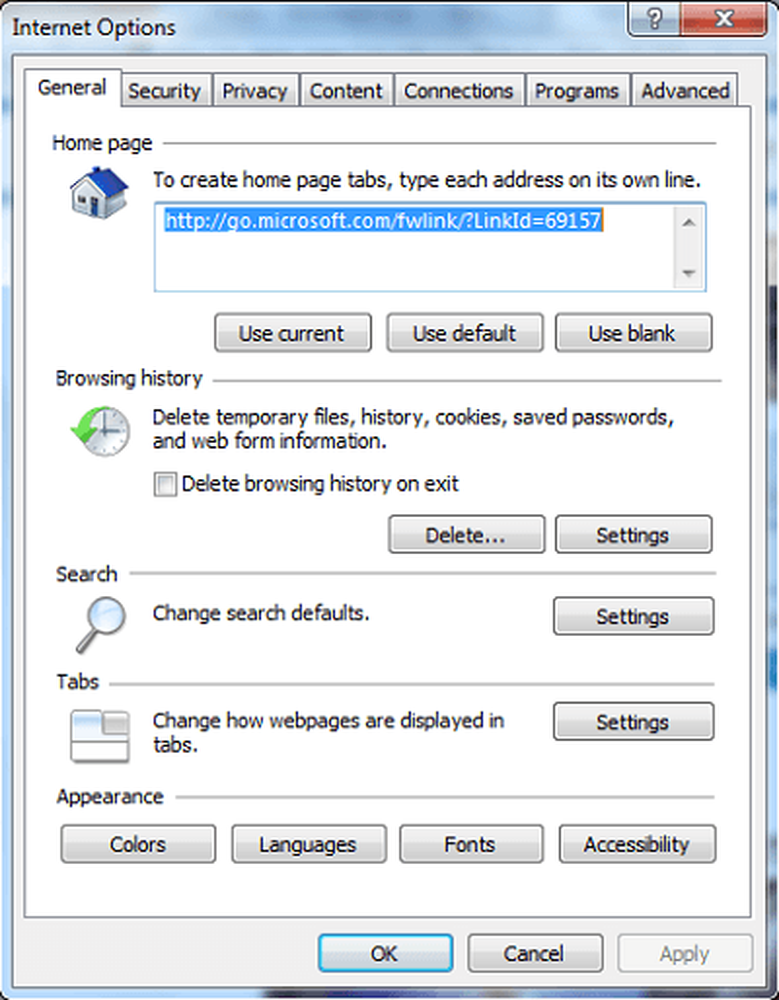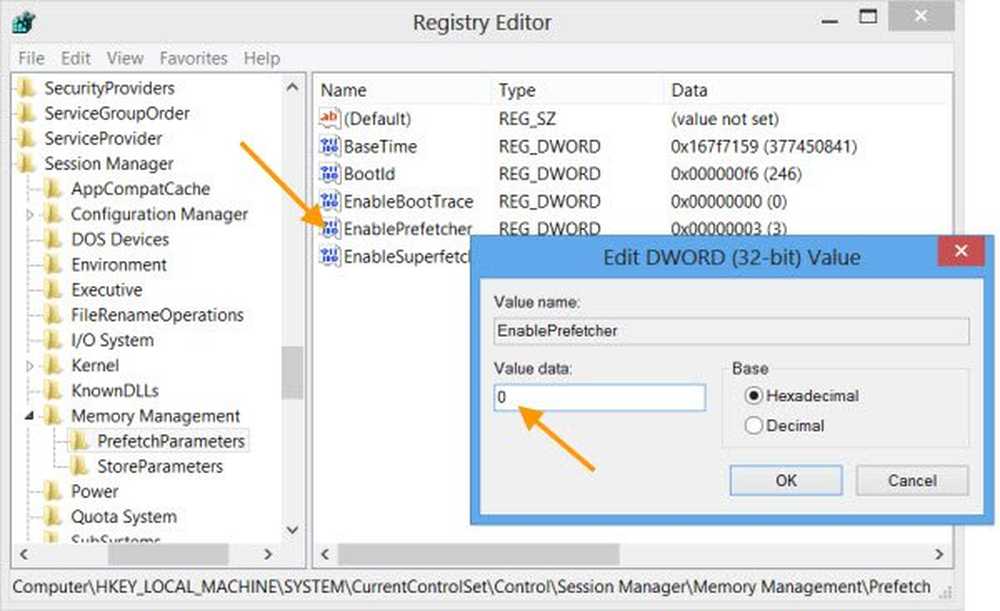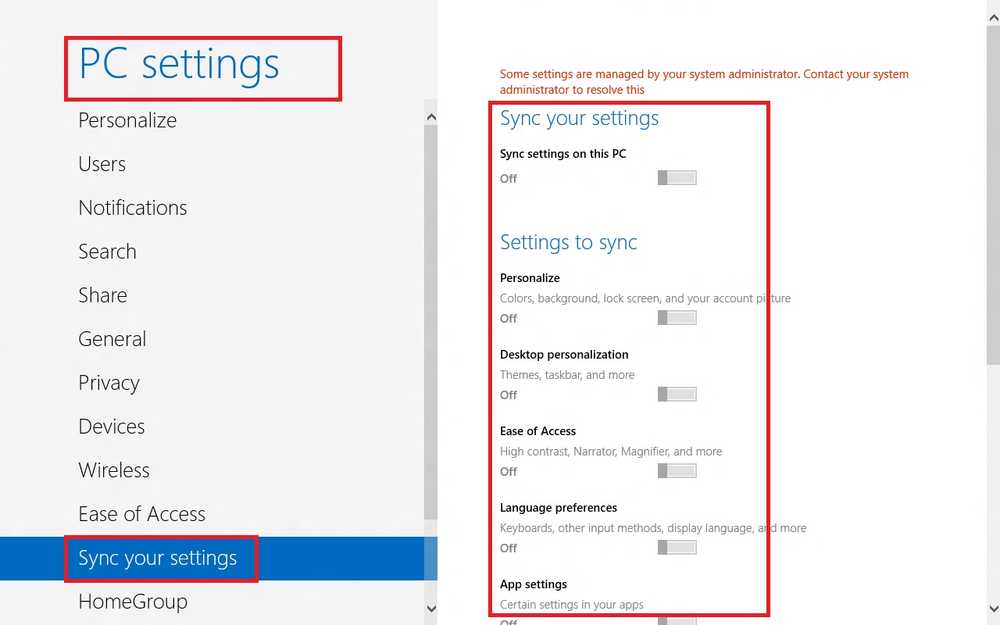Disattiva la fastidiosa pagina di benvenuto di Microsoft Edge Prima esecuzione in Windows 10
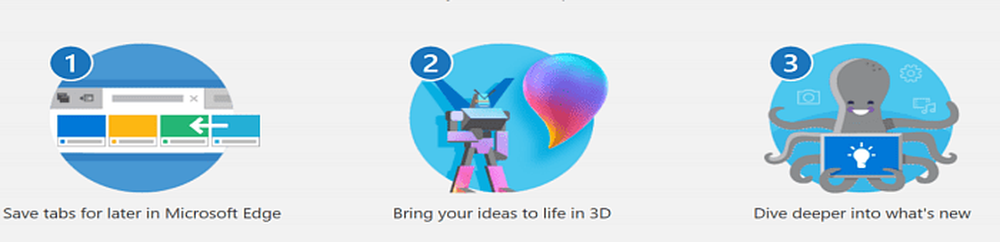
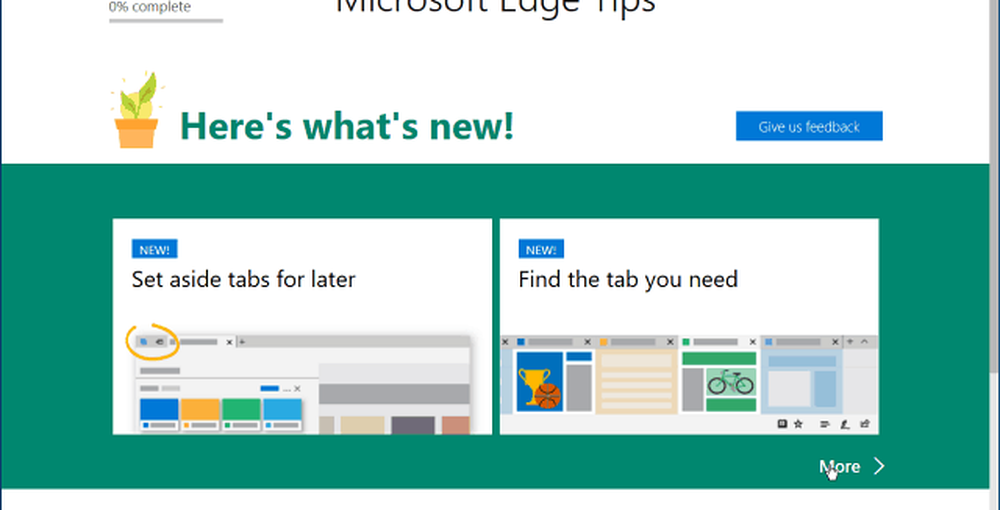
A partire da Windows 10 Anniversary Update (versione 1607), Microsoft Edge carica una pagina di benvenuto al primo avvio. La pagina mostra nuove funzionalità nel browser e suggerimenti su come utilizzarlo. Mentre questa "prima pagina" può essere utile per i nuovi utenti, è fastidiosa vederla ogni volta che si esegue un'installazione pulita o si ottiene un nuovo aggiornamento delle funzionalità.
Ecco come fermare la visualizzazione della pagina di benvenuto se stai utilizzando Windows 10 Creators Update (versione 1703) o successiva.
Pagina di benvenuto di Stop Edge utilizzando i Criteri di gruppo
Se stai utilizzando Windows 10 Pro o Enterprise Edition, puoi utilizzare le seguenti istruzioni con i Criteri di gruppo. Usa la scorciatoia da tastiera Tasto Windows + R per far apparire la finestra di dialogo Esegui e genere: gpedit.msc e premi Invio o fai clic su OK.
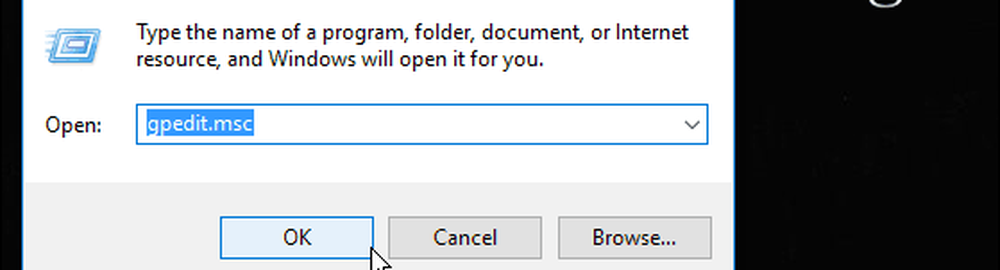
Quindi vai al seguente percorso:
Configurazione computer> Modelli amministrativi> Componenti di Windows> Microsoft Edge
Fare doppio clic sul Impedisci l'apertura della prima pagina Web su Microsoft Edge politica nel pannello di destra.
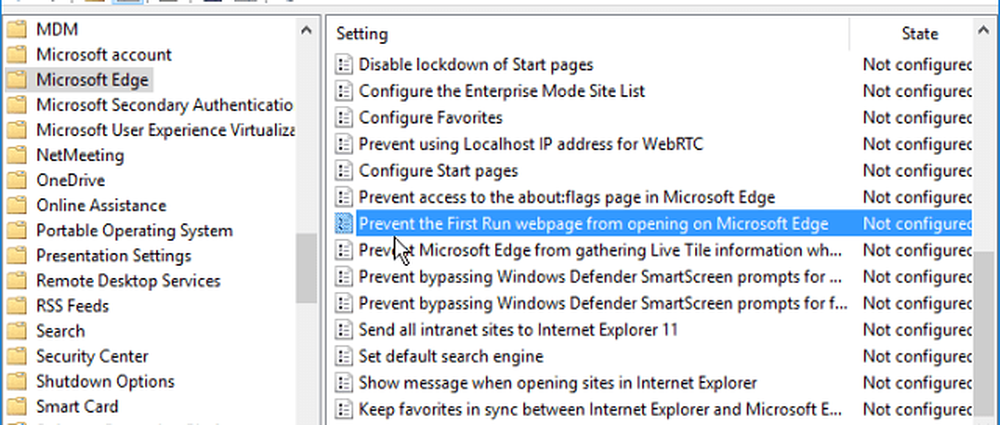
Impostarlo su Abilitato e quindi fare clic su OK per chiudere la finestra dei criteri di gruppo.
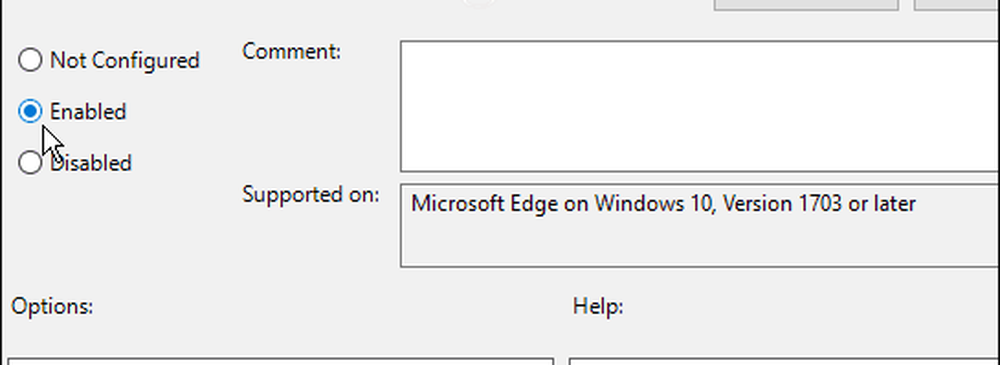
Pagina di benvenuto di Stop Edge con Registry Hack
Windows 10 Home non include i Criteri di gruppo, ma puoi comunque eliminare la schermata di benvenuto modificando il Registro.
Nota: Apportare modifiche al registro può essere rischioso e non adatto ai principianti. Se fai qualcosa in modo errato, il tuo PC può diventare instabile o smettere di funzionare del tutto. Assicurati sempre di eseguire un backup completo del sistema o prima di creare un punto di ripristino del sistema.
Colpire Tasto Windows + R per far apparire la finestra di dialogo Esegui e genere: regedit e premi Invio o fai clic su OK.
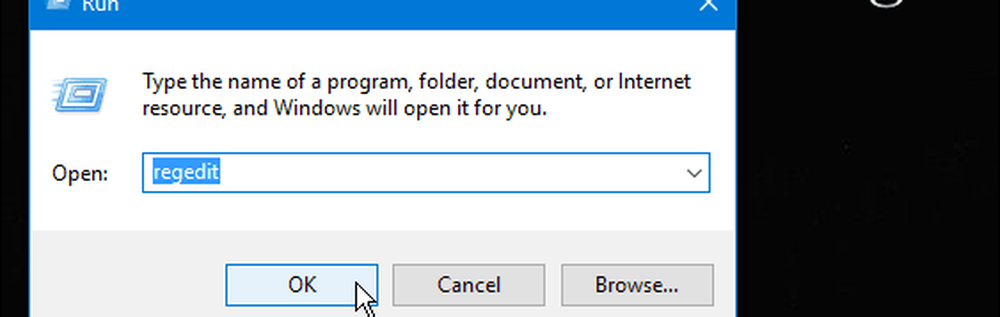
Quindi vai al seguente percorso: HKEY_LOCAL_MACHINE \ SOFTWARE \ Policies \ Microsoft
Fare clic con il tasto destro del mouse sulla chiave Microsoft e selezionare Nuovo> Chiave.
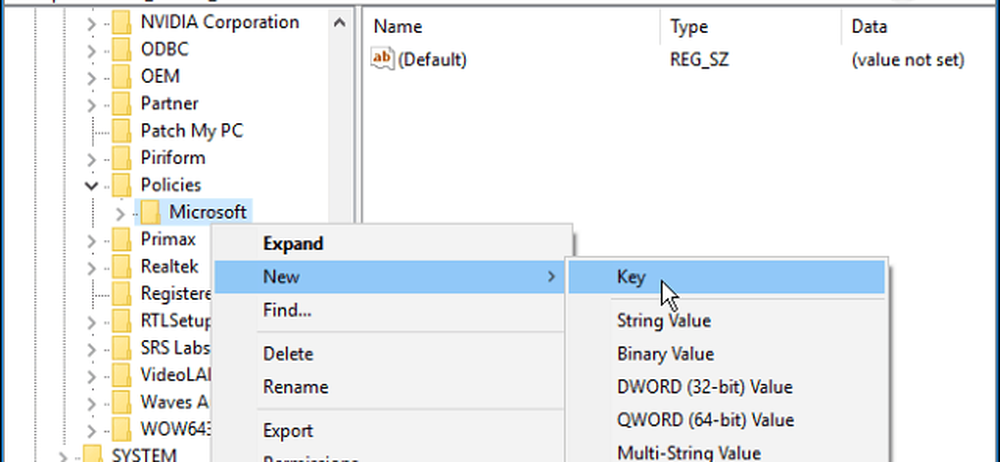
Nominare la chiave Microsoft Edge e premere Invio. Fare clic con il tasto destro del mouse sulla chiave MicrosoftEdge appena creata e creare una nuova chiave e denominarla Principale.
Quindi, sul pannello destro del tasto Principale, creane uno nuovo Valore DWORD (32 bit) e nominalo PreventFirstRunPage e dargli un valore di 1 e fare clic su OK.
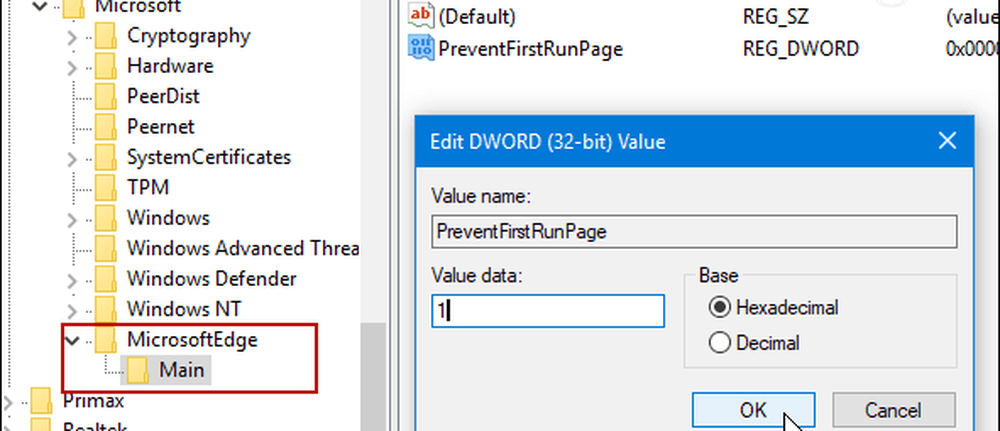
Sia che si utilizzi Criteri di gruppo o che si modifichi il Registro di sistema, al prossimo avvio di Edge per la prima volta dopo un nuovo aggiornamento di funzionalità, il browser si aprirà alla home page selezionata e non alla pagina di benvenuto di prima esecuzione. Funzionerà anche se fai parte di Windows Insider Program e installerai una nuova build di Windows 10.
Se hai domande, lascia un commento qui sotto o unisciti alla nostra community in continua crescita nei forum di Windows 10!